终于把SSH框架搭建完毕,当时学习Java的时候,感觉这一切都是So Easy,好久没搭建了,现在都是Hard So;虽说网上有好多搭建资料,在此我不得不吐槽一下,亲,MyEclipse和Eclipse还是有区别的,在MyEclipse上集成这个太简单了,好多都是说在Eclipse上集成,打开一看却是MyEclipse,感觉被坑了
需要的工具:
Eclipse( Java EE):下载地址
Struts2所需jar:下载地址
Spring所需jar:下载地址
Hibernate所需jar:下载地址
连接数据库所需要的jar:下载地址
其中连接数据库jar包里面包括MySQL与Oracle。在搭建环境前,还需要做的就是配置JDK与Tomcat。这里我就不说他们的配置了,详情请找度娘,娘娘会告诉你答案哦~~~
JDK:传送门
Tomcat:传送门
关于JDK根据自己电脑系统情况,选择下载。
准备工作结束,下面我们开始配置吧!!!
(一)首先我们先配置Tomcat:
打开Windows–>Preferences–>Server如图:
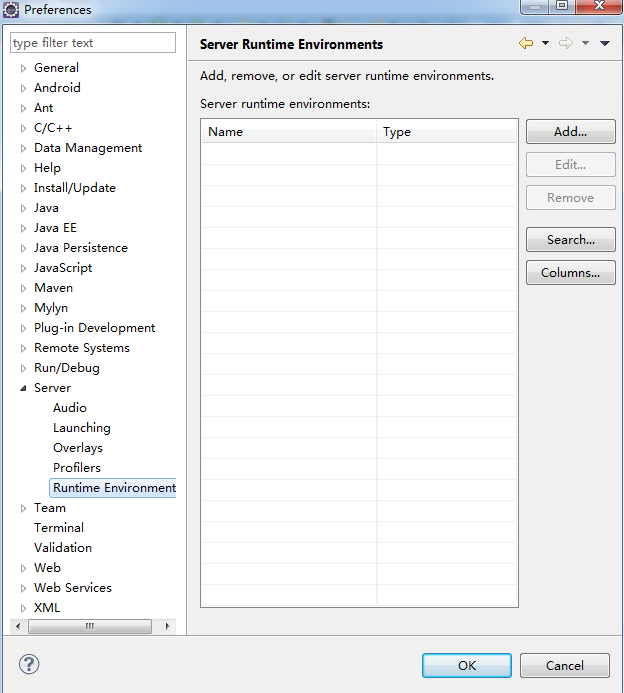
选择Runtime Environment出来上面那个图,然后点击Add
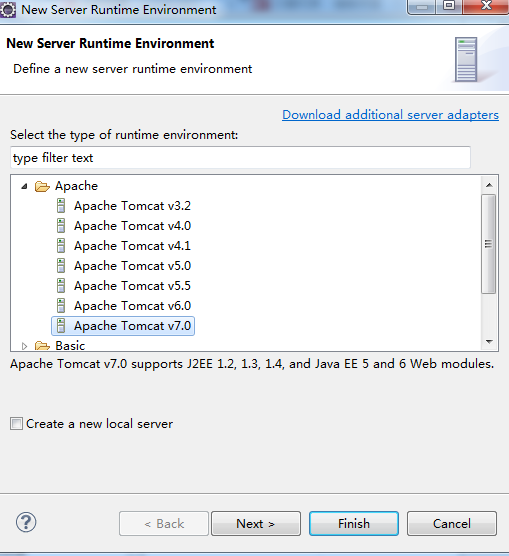
我这里的eclipse的版本低,你们根据自己情况选择。我这里环境是7.0,我就以v7.0为例。
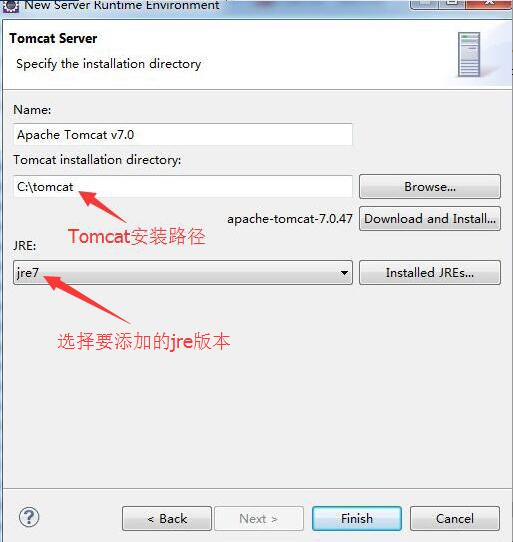
然后点击Finish。其次我们要创建一个web project。
File–>New–>Other–>Web出来下图:
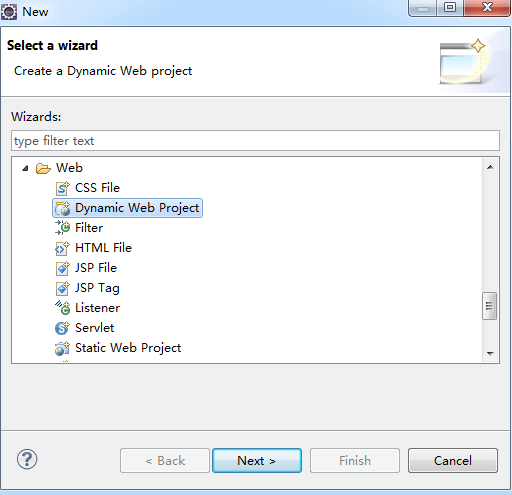
选择第二个,就创建了自己的项目。
(二)配置
首先把Struts2所需要的jar,复制到WebContent下的WEB-INF下的lib里面,然后配置web.xml文件:
<?xml version="1.0" encoding="UTF-8"?>
<web-app xmlns:xsi="http://www.w3.org/2001/XMLSchema-instance"
xmlns="http://java.sun.com/xml/ns/javaee"
xsi:schemaLocation="http://java.sun.com/xml/ns/javaee http://java.sun.com/xml/ns/javaee/web-app_2_5.xsd"
id="WebApp_ID" version="2.5">
<display-name>S2SH</display-name>
<filter>
<filter-name>struts2</filter-name><!--这里的名字要和下面一致 -->
<filter-class>org.apache.struts2.dispatcher.ng.filter.StrutsPrepareAndExecuteFilter</filter-class>
</filter>
<filter-mapping>
<filter-name>struts2</filter-name>
<url-pattern>/*</url-pattern>
</filter-mapping>
<welcome-file-list>
<welcome-file>index.jsp</welcome-file>
</welcome-file-list>
</web-app>然后我们在src下创建包名为com.hy.action在这里面创建TestAction该类继承ActionSupport代码如下:
package com.hy.action;
import com.opensymphony.xwork2.ActionSupport;
public class TestAction extends ActionSupport {
public String execute() throws Exception {
System.out.println("struts==========================");
return "success";
}
} 然后我们在src下创建一个叫struts.xml的文件,它和那个包是同一等级的哦~
<?xml version="1.0" encoding="UTF-8" ?>
<!DOCTYPE struts PUBLIC
"-//Apache Software Foundation//DTD Struts Configuration 2.0//EN"
"http://struts.apache.org/dtds/struts-2.0.dtd">
<struts>
<package name="default" extends="struts-default">
<action name="login" class="com.hy.action.TestAction">
<result name="success">index.jsp</result>
</action>
</package>
</struts>要注意的是其中class=“”这里你要填写你自己包名下的路径。result的name与你Action里面返回的要对应。
然后我们在WebContent下创建一个名叫index.jsp文件里面的body标签中添加这句话:这是测试struts框架的页面。运行项目,结果如图:
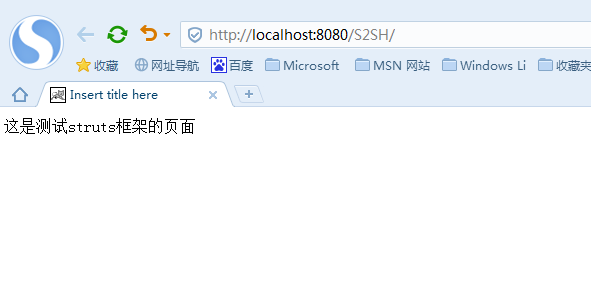
如果项目里面显示Tomcat已启动却出现以下界面:
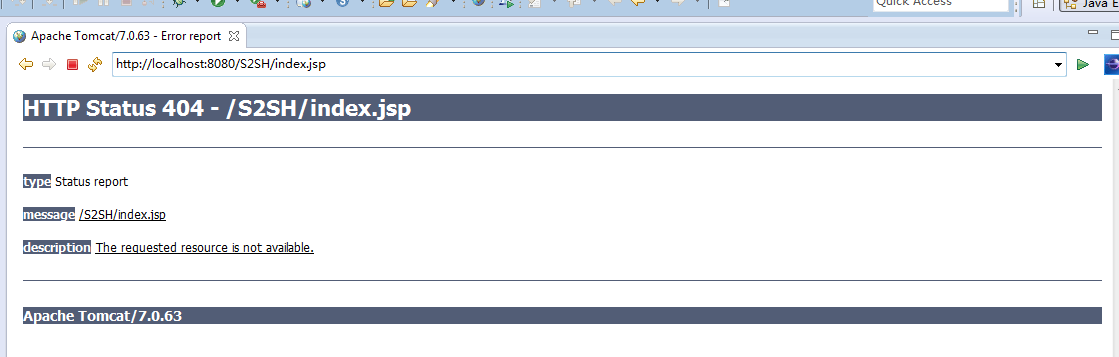
或者在浏览器里面输入小猫那个网址出现这个页面
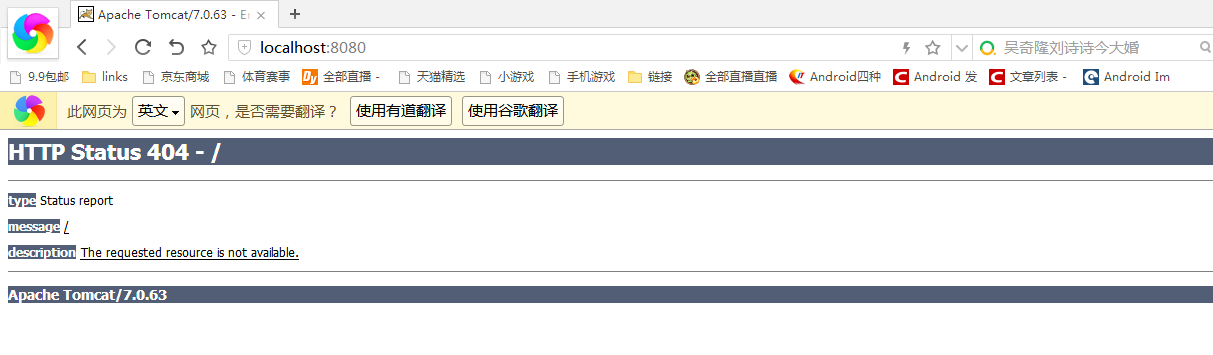
说明我们本地的Tomcat没有配置好。(这个问题,可坑死宝宝了555~)
首先我们双击图中那个Tomcat Server:
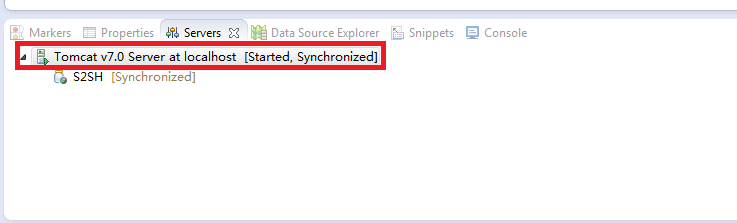
会出现下图:
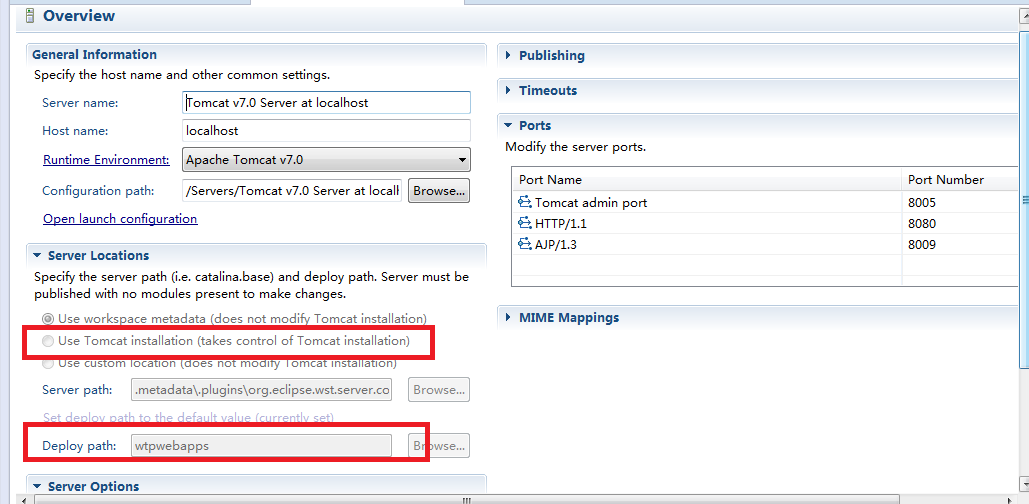
我们要修改图中标的那两个地方,但是呢,你会看到那个是灰色的,我们不能修改,我们只要这样处理就可以了,右击那个Tomcat Server选择如图那个:
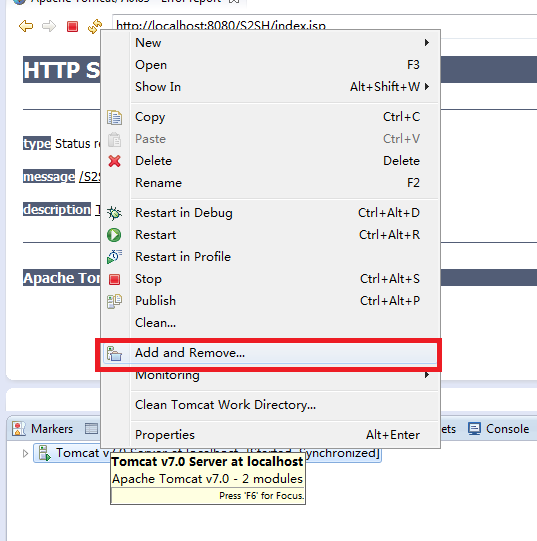
然后进入到另一个页面选择Remove All然后关闭,你就会发现原来那个灰色的可以选择了。下面这样子修改即可:

其实写这个例子也是为了防止其他童鞋遇到这个问题,剩下的搭建以及搭建中遇到的问题错误及解决办法(包括这篇搭建遇到的错误),会在下一篇博客分享给大家~~
如有疑问,请给我留言~~
























 2410
2410

 被折叠的 条评论
为什么被折叠?
被折叠的 条评论
为什么被折叠?








